Садржај
- Разлог 1: Освежавање прегледача
- Разлог 2: Недостатак бесплатне РАМ меморије
- Разлог 3: Инсталирани додаци
- Разлог 4: Привремене датотеке
- Разлог 5: Промењене експерименталне поставке
- Разлог 6: Неуспешно ажурирање
- Разлог 7: Проблеми у оперативном систему Виндовс
- Разлог 8: Деловање вируса / антивируса
- Разлог 9: Слаба конфигурација рачунара
- Питања и одговори
Разлог 1: Освежавање прегледача
Када се кочнице посматрају само повремено, можда нема разлога за забринутост - савремени прегледачи се стално ажурирају, а понекад то траје необично дуго. Да ли је то тако, лако је сазнати кроз његова подешавања. Отворите их и потражите предмет „Освежите прегледач чак и ако није покренут“ или „Користите позадинску услугу за инсталирање исправки“... У недостатку ознаке тамо, лако је закључити да се она мора ажурирати само приликом покретања, због чега долази до кашњења. Означите ово поље ако желите да преузима исправке без да сте приметили.
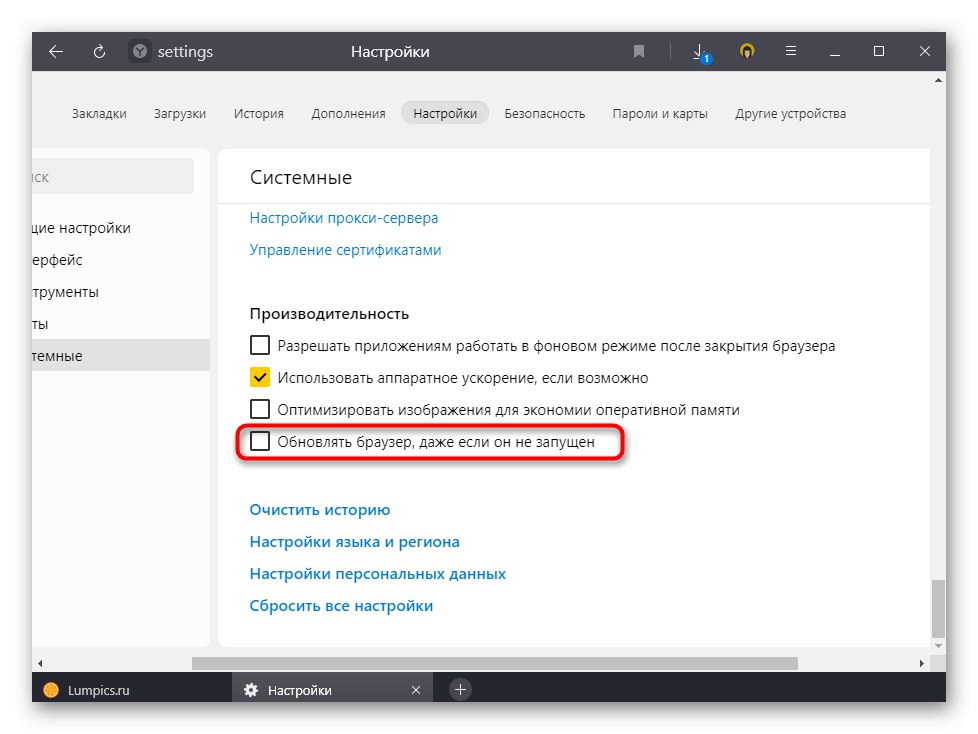
Имајте на уму да ова функција није свуда доступна, али је у најпознатијим прегледачима најновијих верзија присутна.
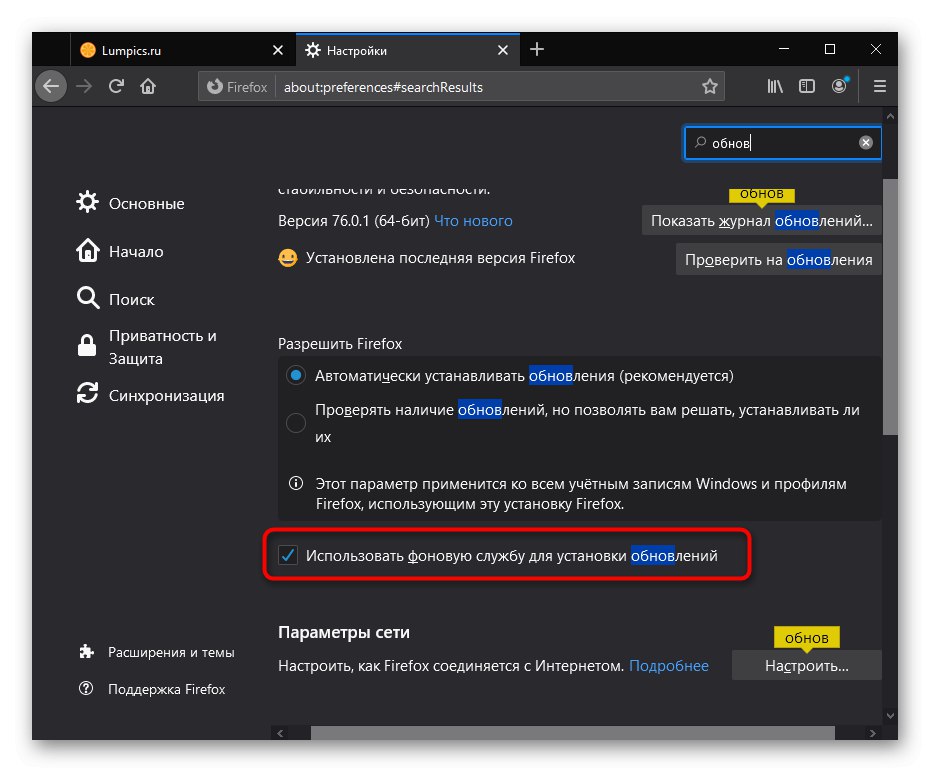
Разлог 2: Недостатак бесплатне РАМ меморије
Често корисници покушавају да покрену прегледач тако што прво отворе један или више других програма. Нису сви свесни колико мегабајта РАМ-а заузима коришћени софтвер, што би могло проузроковати недостатак овог ресурса. У покушајима да ослободи слободан простор за покретање веб прегледача, оперативни систем ће искрцати непотребне процесе, покушати да користи датотеку страничења (ако је то омогућено у подешавањима Виндовс-а), што понекад одузима пуно времена.
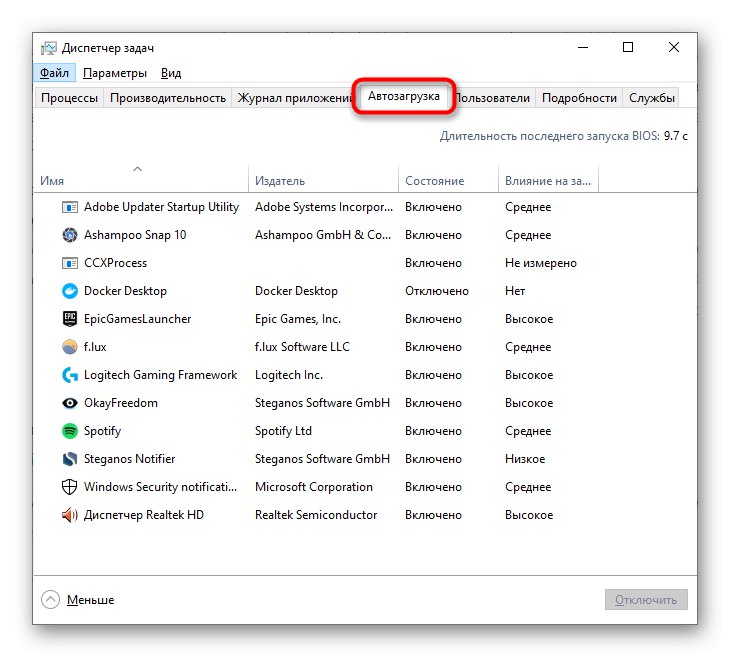
Важно је напоменути да не превише напредни корисници често пате од сопствене непажње приликом инсталирања програма у ОС који оглашавају инсталацију партнерског софтвера. Због тога се у систему Виндовс појављује пуно непотребних апликација, поред регистрације у покретању и отварању када је рачунар укључен у позадини. Ако сматрате да спадате у категорију не баш самопоузданих корисника, обавезно прочитајте следећи материјал о чишћењу оперативног система од непотребних датотека, обраћајући посебну пажњу, као што је већ поменуто, на аутоматско учитавање и списак инсталираних у принципу.
Детаљније:
Избришемо фасциклу „Стартуп“ у Виндовс 10 / виндовс 7
Чистимо од рушевина Виндовс 10 / виндовс 7
Ако видите да прегледач троши готово сву расположиву меморију, погледајте чланак на доњој повезници - он објашњава разлоге због којих се то догађа и како их поправити.
Детаљније: Зашто прегледач користи пуно РАМ-а
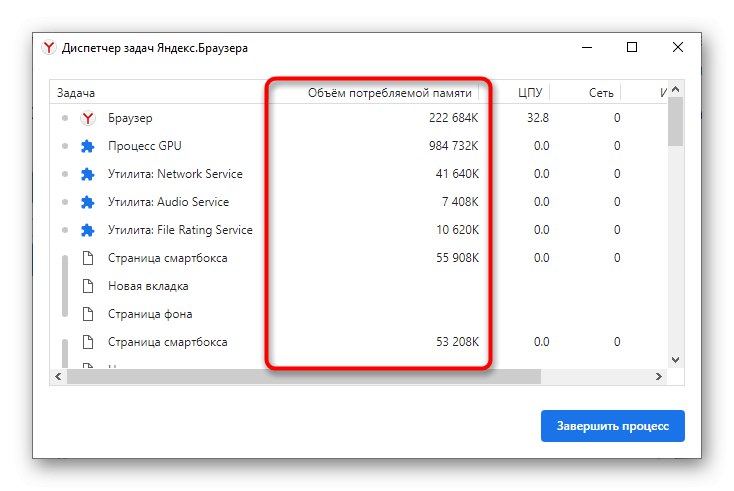
Обавезно проверите доступност приступачан количина РАМ-а. Није стварно, али је доступно, јер се понекад ови индикатори разликују због одређених карактеристика вашег рачунара.
Отварањем можете сазнати да ли се целокупна количина инсталиране РАМ меморије користи за предвиђену намену "Диригент" и десни клик на "Овај рачунар" (или "Мој компјутер"ако је Виндовс 7).
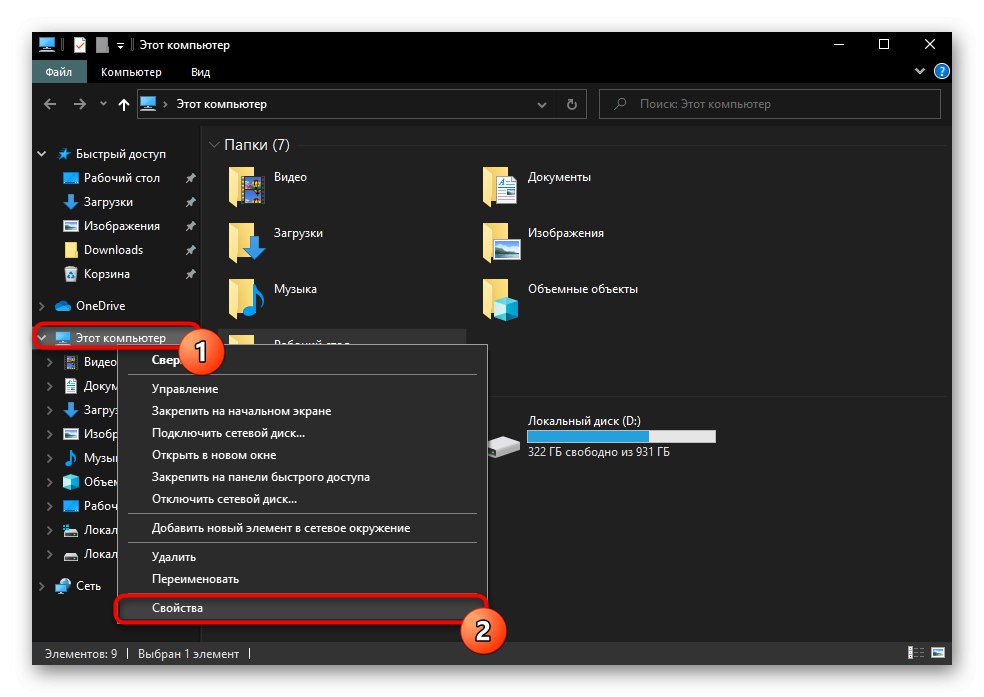
У реду Инсталирана меморија (РАМ) треба приказати само број, а ако видите, на пример, натпис „4 ГБ (доступно 2,91 ГБ)“, што значи да у ствари рачунар користи само делић свих гигабајта. Да бисте разумели зашто се то догодило, наш засебни материјал ће вам помоћи.
Детаљније: Отклањање грешке „Виндовс не користи сав РАМ“
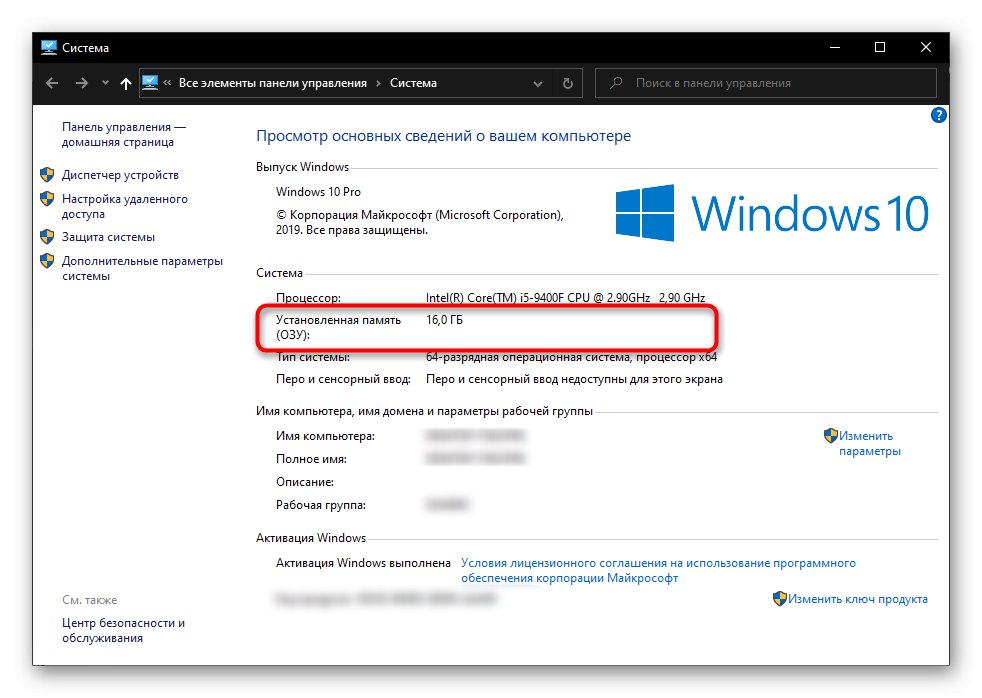
Разлог 3: Инсталирани додаци
Тржишта проширења прегледача обилују различитим понудама, чинећи те функције богатијим. У покушајима да повећају своју продуктивност, да поједноставе овај или онај задатак једним кликом, корисници сами не примећују како додају непристојно много додатака. Али свако такво проширење је мини апликација. Сходно томе, када требате да покренете веб прегледач, различити додаци ће такође почети да се покрећу заједно са њима, успоравајући укупни рад.Овде је излаз најједноставнији: идите на одељак са инсталираним додацима и онемогућите, или још боље, избришите оно што не користите или што није нарочито потребно. Оставите само доказане опције које заиста решавају важан проблем. Ако је могуће, немојте користити сумњиве наставке, јер могу добро маскирати рударе или друге злонамерне предмете.
Прочитајте још: Уклањање додатака из Гоогле хром / Опера / Иандек претраживач / Мозилла Фирефок
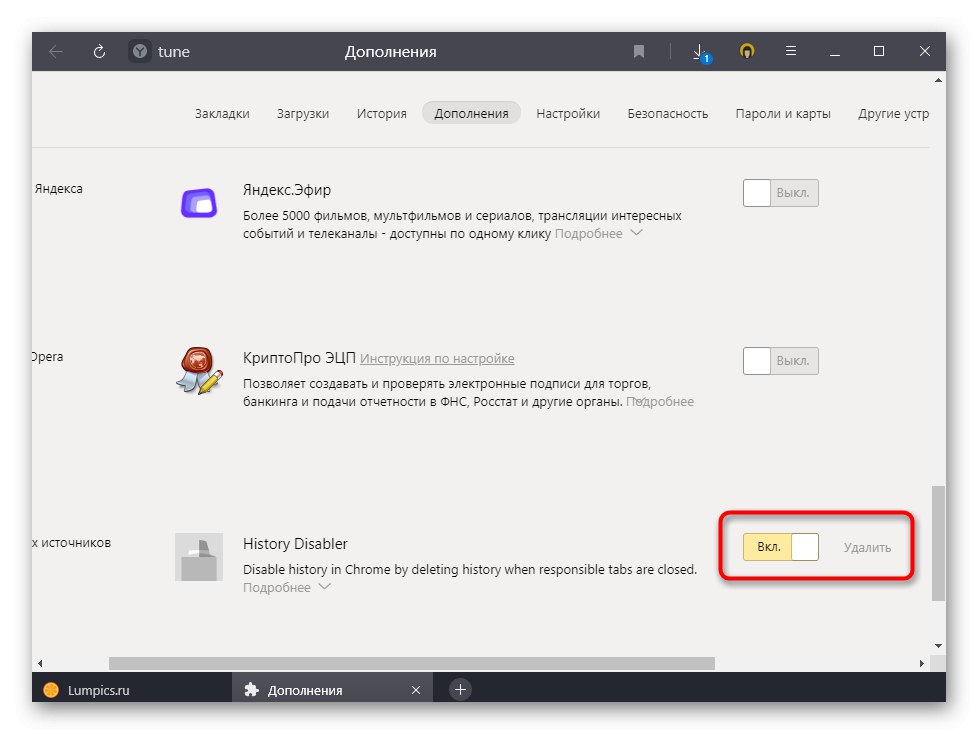
Разлог 4: Привремене датотеке
Свака посећена веб локација „остаје“ у меморији прегледача не само у облику историје - кеш и колачићи, дизајнирани да поједноставе даљу интеракцију корисника са веб страницом, чувају се на чврстом диску у фасцикли прегледача. Када их је превише, постаје теже обрадити их, а веб прегледач увек почиње да успорава. Потребно је само да их избришете, повећавајући тиме брзину програма и ослобађајући простор на диску.
Брисањем колачића бићете приморани да поново ауторизујете све веб локације на којима сте претходно били пријављени! Ако прегледач сачува корисничко име и лозинку, ти подаци ће се аутоматски заменити у пољима, након чега треба само да кликнете "Да дођу у"... Међутим, будите опрезни пре него што их очистите. Уклањање кеш меморије неће утицати на перформансе личних профила, али неким веб локацијама ће можда требати мало више времена да се учитају први пут него обично, али ће након тога брзина бити иста.
Детаљније:
Брисање кеш меморије Гоогле хром / Опера / Иандек.Бровсер / Мозилла Фирефок
Чишћење колачића Гоогле хром / Опера / Иандек.Бровсер / Мозилла Фирефок
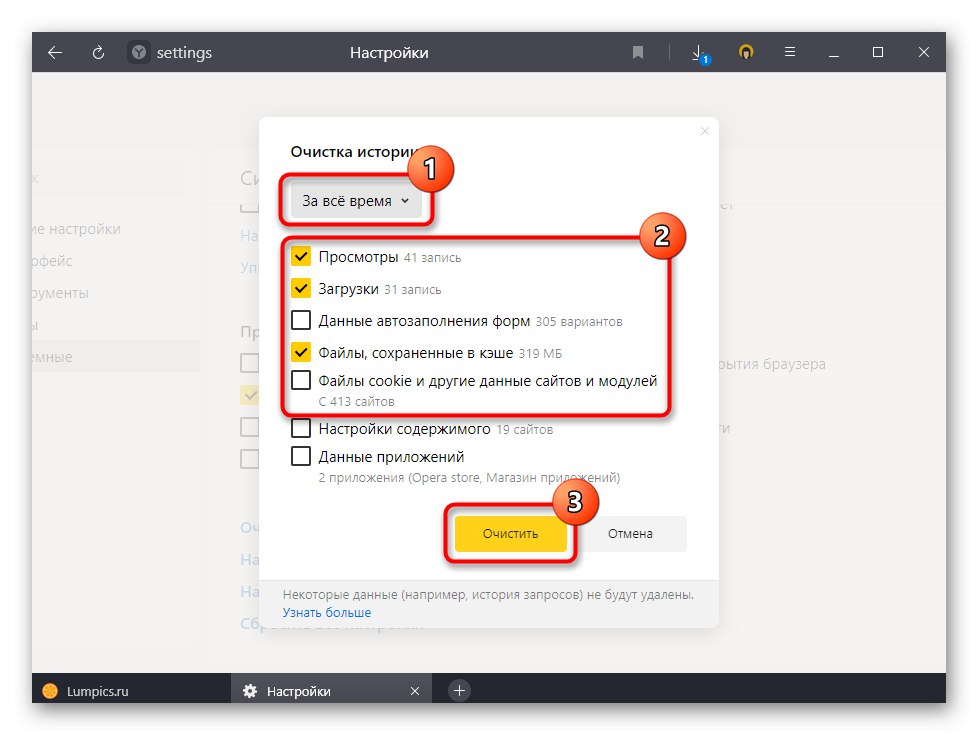
Разлог 5: Промењене експерименталне поставке
Неки корисници се одлуче за фино подешавање прегледача одласком у одељак са експерименталним подешавањима. Међутим, непромишљен или једноставно погрешан избор бар једне вредности може у најбољем случају довести до грешака и кочења, а у најгорем случају до немогућности чак и отварања програма. Ако сте недавно посетили одељак са експерименталним подешавањима и тамо нешто променили, вратите их на стање "Уобичајено".
- ИН Гоогле хром и Опера да бисте отишли у траку за адресу напишите
цхроме: // флагс, у Иандек.Бровсер —претраживач: // заставеи притисните Ентер. - У горњем десном углу кликните на дугме „Врати све на подразумевано“.
- Поново учитајте прегледач помоћу дугмета „Поново покрени“.
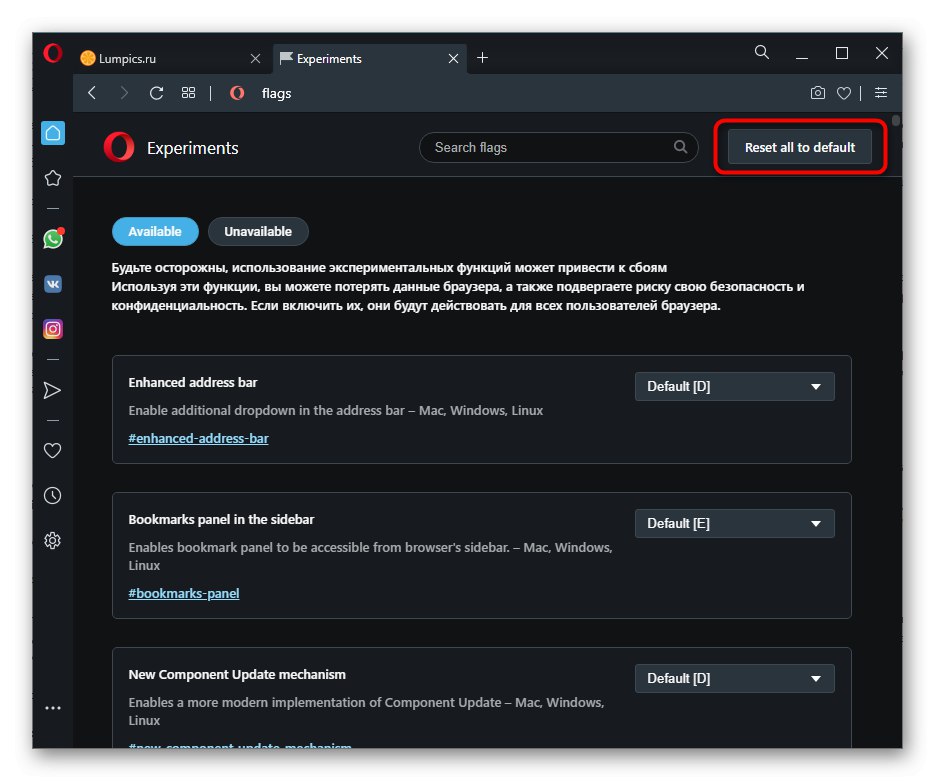
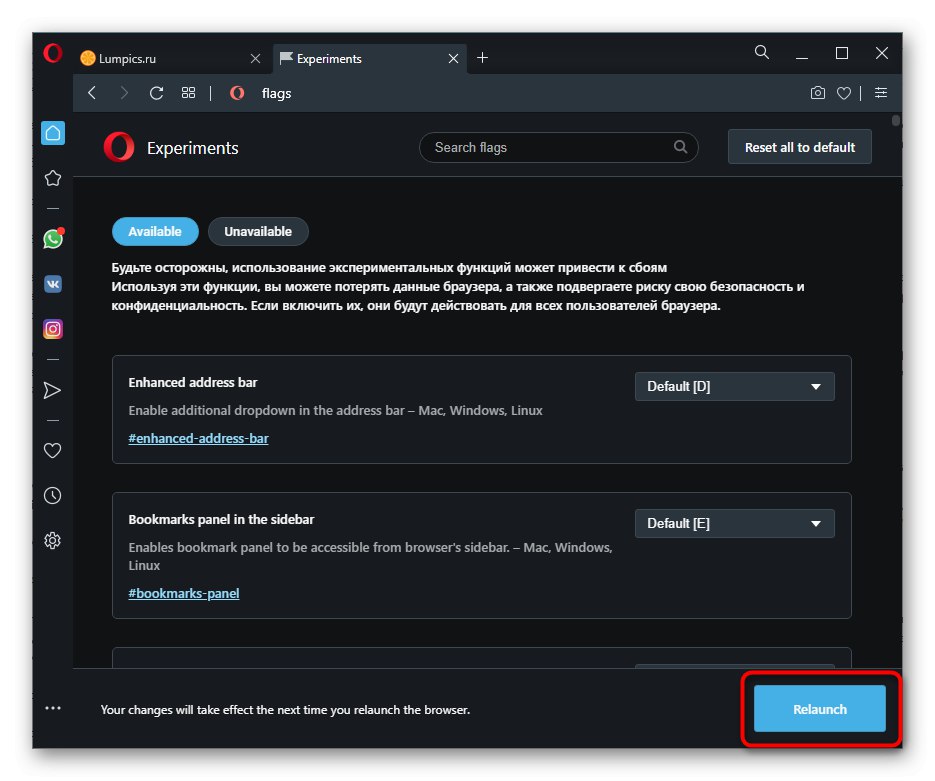
- ИН Мозилла Фирефок бирај
абоут: цонфиг, потврдите да прихватате сав ризик. - Кликните "Покажи све".
- Промењени параметри су истакнути подебљано, а десно од њих налази се стрелица која вам омогућава да ресетујете параметар. То ћете морати да урадите ручно са сваким или ћете морати у потпуности да ресетујете поставке веб прегледача.
Прочитајте такође: Враћање на фабричка подешавања у Мозилла Фирефок-у
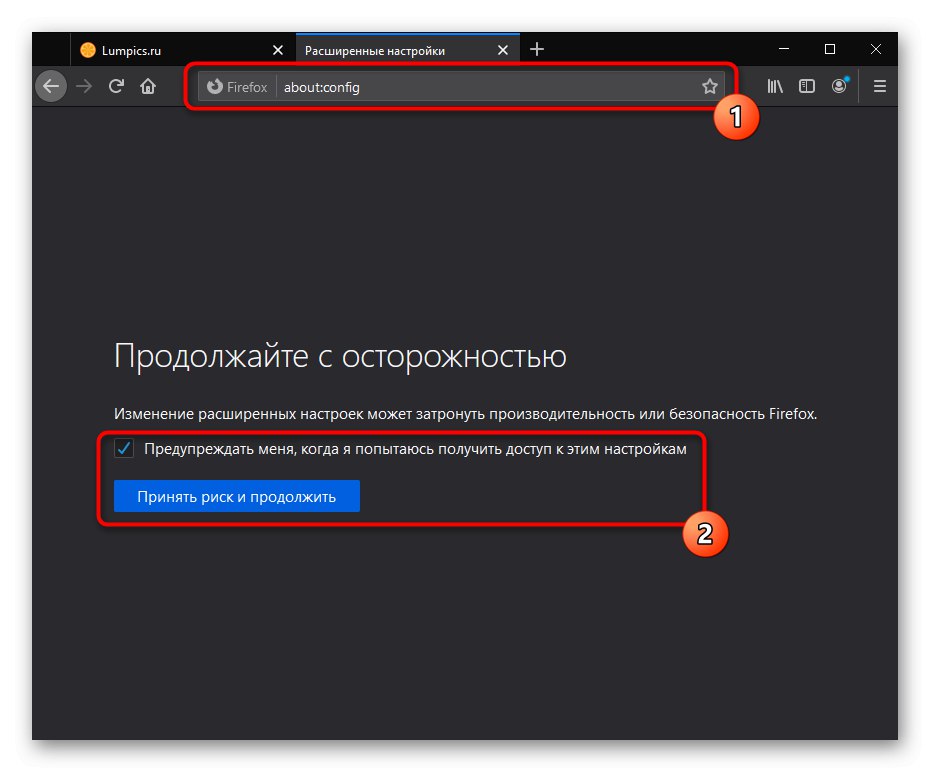
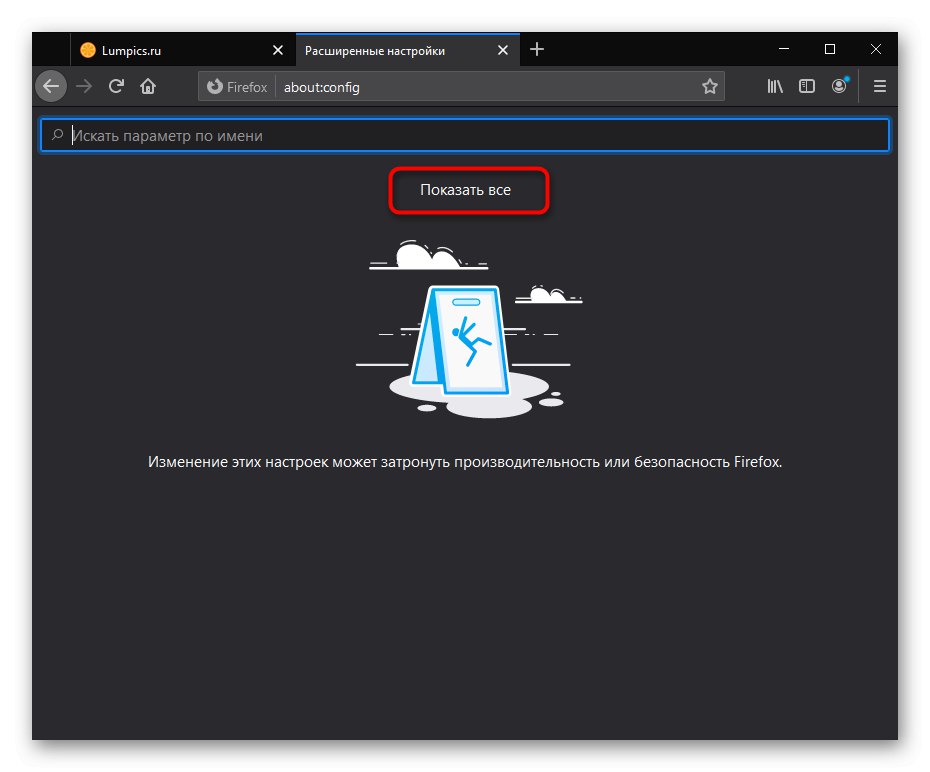
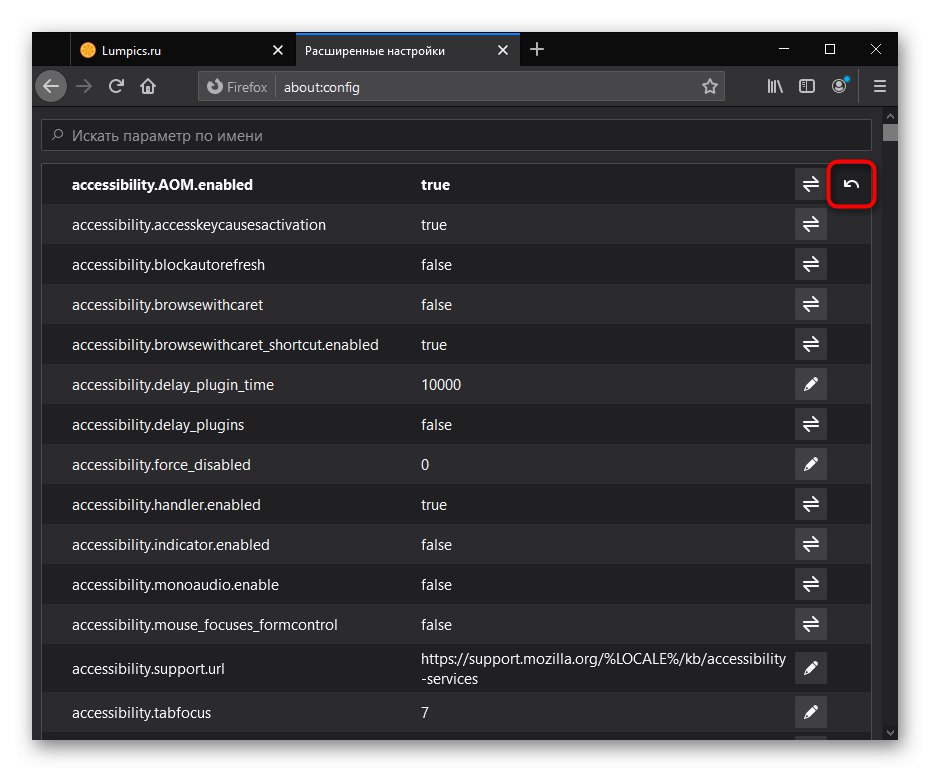
Разлог 6: Неуспешно ажурирање
Понекад је разлог спорог рада нетачно ажурирање веб прегледача, посебно ако је инсталирана његова бета верзија. У таквој ситуацији корисник може или да сачека следеће ажурирање, или да покуша самостално да поново инсталира прегледач. Користећи Иандек претраживач као пример, предлажемо употребу упутстава за опоравак - оно говори како ресетовати веб прегледач на фабричка подешавања и како га поново инсталирати, задржавајући све корисничке податке (обележивачи, картице, лозинке итд.).
Детаљније: Како вратити прегледач
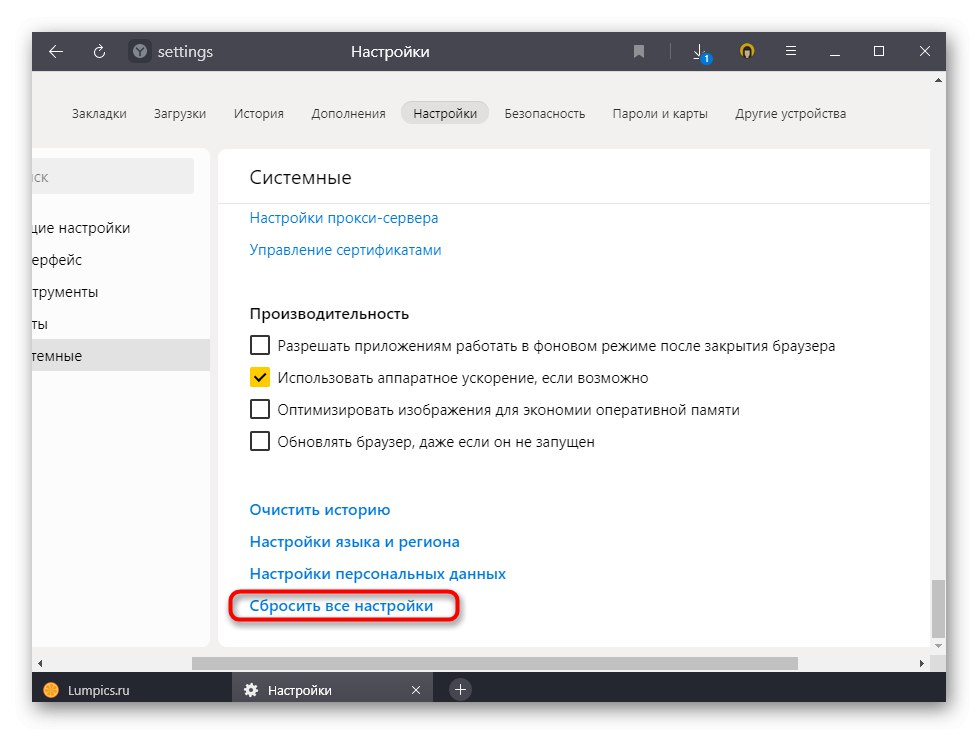
Власници Мозилла Фирефок-а морају да раде мало другачије ствари. У чланку на доњем линку обратите пажњу Метод 2 - пише како поново инсталирати прегледач без губитка личних података.
Детаљније: Поправите Мозилла Фирефок
А ако вас није брига да ли ће подаци бити сачувани, само деинсталирајте свој веб прегледач и поново га инсталирајте.
Прочитајте још: Уклањање Гоогле хром / Опера / Иандек претраживач / Мозилла Фирефок са рачунара
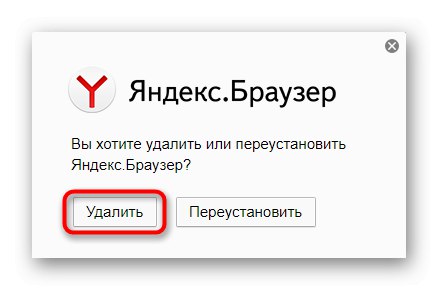
Разлог 7: Проблеми у оперативном систему Виндовс
Није увек он сам крив за споро деловање прегледача - понекад грешке леже у оперативном систему и утичу на покретање различитих софтвера.Можете започети потрагу за њима покретањем алата за решавање проблема уграђеног у оперативни систем Виндовс. У упутству на следећем линку пронаћи ћете све информације које требате знати о овоме. Тамо се за основу узима Виндовс 10, али упутства су погодна и за старије породице ОС-а.
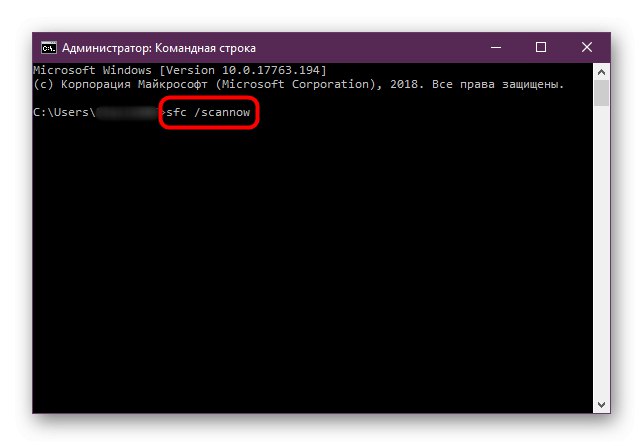
Управљачки програми, углавном видео картице, такође могу утицати на рад веб прегледача. Проверите и ажурирајте све управљачке програме доступне за ваш рачунар - вероватно је да ће издавањем исправке прегледача почети да захтевају најновије верзије овог софтвера.
Детаљније:
Како ажурирати управљачке програме на рачунару
Софтвер за ажурирање управљачких програма на рачунару
Ажурирање управљачког програма графичке картице НВИДИА / АМД / Интел (користећи одређени модел као пример)
Корисничке акције такође могу изазвати дуго покретање. Ако признате могућност да би ваше манипулације могле утицати на перформансе оперативног система и / или програма, извршите опоравак оперативног система Виндовс помоћу уграђеног алата.
Прочитајте још: Враћање до тачке враћања у Виндовс 10 / виндовс 7
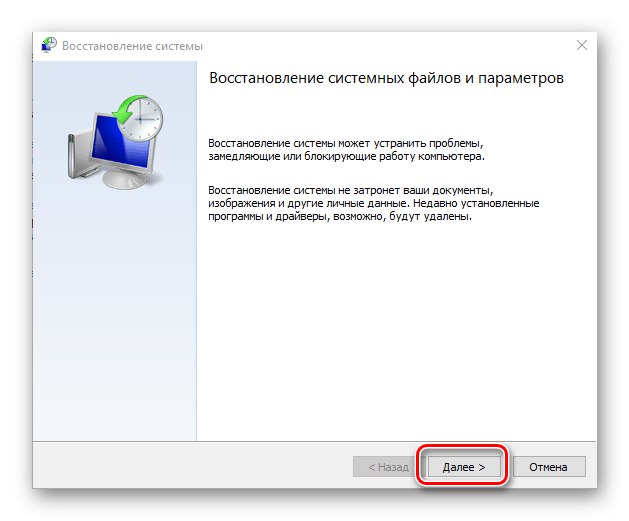
Разлог 8: Деловање вируса / антивируса
Било шта вирусно изгледа као банална препорука, што га не чини ништа мање значајним. Вируси заиста могу утицати на систем на различите начине, отежавајући рад са њим на овај или онај начин. Због тога неће бити сувишно проверити да ли је Виндовс чист помоћу заштитног софтвера.
Детаљније: Борба против рачунарских вируса
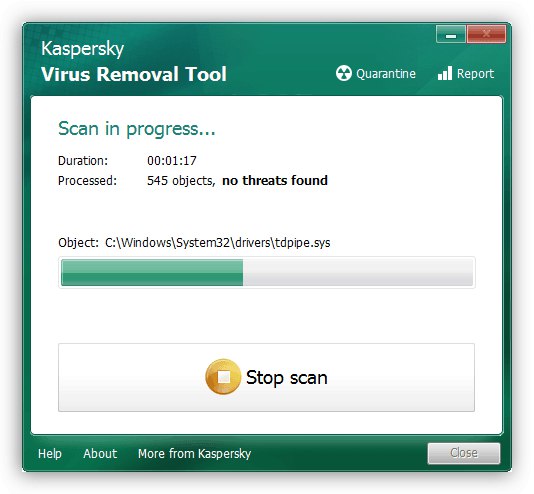
Прегледачи често укључују адваре апликације које га не само учитавају након покретања, већ га присиљавају да приказује натписе. Да бисте тражили такве злонамерне апликације, боље је прибећи специјализованијем решењу.
Детаљније: Борба против вирусних огласа
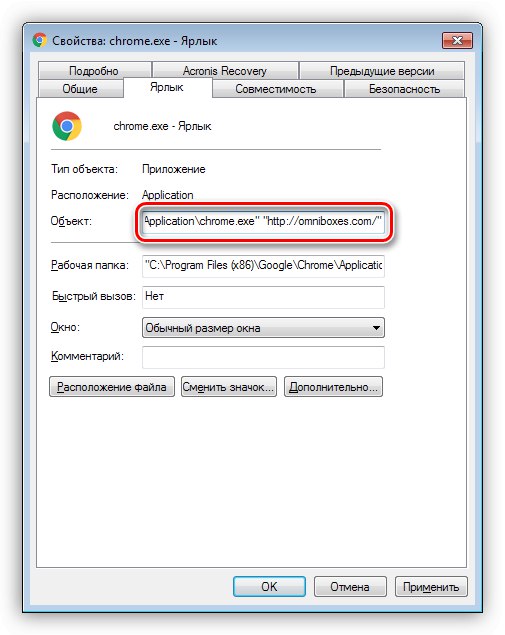
Сами антивируси могу да доведу до успоравања веб прегледача, непрестано проверавајући његове датотеке у тренутку када се покрене. Будући да треба да приступи великом броју датотека истовремено да би га отворио, безбедносни софтвер троши одређено време скенирајући их, блокирајући могућност њихове употребе пре тога. Покушајте да онемогућите антивирус на неко време и проверите да ли ће се лансирање убрзати без његове активности. Ако је то случај, слободно додајте фасциклу са веб прегледачем у изузетке сигурносног софтвера (за то морате знати путању инсталације, што се може учинити десним кликом на пречицу прегледача и одабиром ставке Локација датотеке).
Детаљније:
Онемогући антивирус
Додавање програма изузимању антивирусних програма
Разлог 9: Слаба конфигурација рачунара
Већина модерних прегледача одавно више није само водич за Интернет и паралелно пружају кориснику разне додатне функције. Њихова комбинација доводи до повећаних захтева за хардверском компонентом рачунара: оптерећење се јавља на РАМ-у, и на чврстом диску и на процесору.
РАМ
Овај разлог је делимично испреплетен са Разлог 2 на следећи фактор: сада 4 ГБ РАМ-а можда више неће бити довољно за кориснике који истовремено раде са прегледачем и сложеним програмима. Власници претрпаног ОС-а, укључујући виртуелне машине (ВиртуалБок, ВМваре, итд.), Покретање захтевних програма неће бити лако брзо отворити веб прегледач, чак ни у оперативном систему са 8 ГБ РАМ-а. Нарочито ако волумен има картице са тешким садржајем као што су видео снимци, табеле, уређивачи текста. Ова ситуација се решава на различите начине:
- Одвајање рада са прегледачем и другим програмима, чишћење покретања (читај Разлог 1).
- Рачунар се купује уз потпуно исти ниво РАМ-а као и инсталирани, или се у потпуности замењује новим (ако не можете да га пронађете или је укупан волумен већ подељен на две траке и нема слободних слотова). Пожељна је надоградња хардвера јер омогућава истовремено покретање више програма.Имајте на уму да неки преносни рачунари такође подржавају инсталацију додатних РАМ заграда, али ове информације морају бити наведене у спецификацијама уређаја, а поступак инсталације зависиће искључиво од модела преносног рачунара. Без знања о његовој анализи, боље је поверити поступак професионалцима. За све информације о могућности куповине и инсталирања РАМ шина прочитајте доње линкове - они су поређани од одређивања жељеног модела до његове физичке инсталације.
Детаљније:
Сазнајте количину РАМ-а у рачунару
Утврђивање имена РАМ модела на Виндовс-у
Провера компатибилности РАМ-а и матичне плоче
Како одабрати РАМ за рачунар
Инсталирање РАМ модула - Омогућавање датотеке страничења (на тврдом диску је резервисано неколико гигабајта, што ће систем користити као РАМ). Ова опција, за разлику од претходне, не захтева улагање готовине, међутим, она има низ недостатака: немају сви најмање 2 ГБ слободног простора, поготово што је брзина тврдог диска вишеструко мања од брзине РАМ-а. Због тога, као и због могућих грешака у додељивању приоритета процеса за одбацивање у датотеку страничења, брзина покретања прегледача можда се уопште неће повећати, али генерално ће пасти. То се открива омогућавањем ове функције ради тестирања. Алтернативно је дозвољено користити УСБ флеш диск, али морате схватити да у просеку нису толико дуговечни као ХДД-ови, па ће брже отказати након константног оптерећења.
Детаљније:
Одређивање одговарајуће величине датотеке страничења у оперативном систему Виндовс
Омогућавање датотеке страничења на рачунару са Виндовс 10 / виндовс 7
Коришћење флеш диска као РАМ-а на рачунару
ХДД
Много зависи и од брзине читања датотека са тврдог диска, а ако има малу брзину (што је врло често на прорачунским преносним рачунарима или јефтиним готовим склоповима рачунара), прегледач се неће отворити врло брзо ни одмах након инсталације. Већ након недељу дана активне употребе, сакупивши мноштво привремених датотека као што су колачићи, кеш меморија, сачувани на диску, брзина покретања прегледача ће још више пасти. Власници ССД дискова такође се могу суочити са сличним проблемом ако сам уређај почне да „умире“. Чињеница је да се ова врста дисковних уређаја обично не квари одмах, исцрпивши свој ресурс - симптом је постепено смањење брзине свих операција и највише утиче на покретање било којих програма.
Детаљније:
Провера брзине чврстог диска
Све о брзини читања са чврстог диска
Како убрзати свој чврсти диск
Програми за проверу брзине ССД-а
Поред тога, ако је прегледач раније увек нормално радио, али сада је почео да успорава, оштећење диска не може се искључити. Временом се тамо могу појавити лоши сектори или грешке система датотека, због чега се брзина обраде различитих информација може знатно смањити или уопште неће бити доступна. Проверите да ли на хард диску има таквих проблема.
Детаљније: Провера здравственог стања чврстог диска
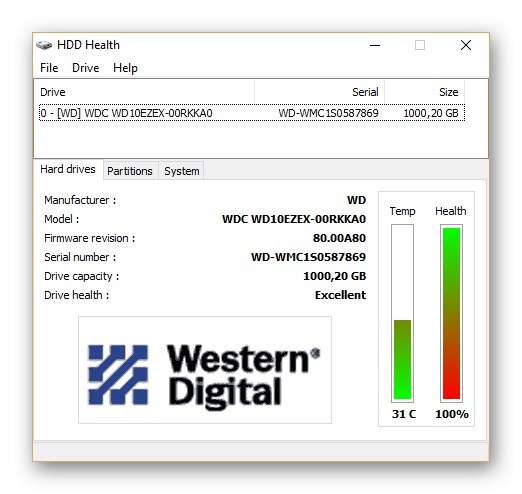
То можете учинити и са ССД-ом, али га нећете моћи обновити - лоше стање погона је обично повезано са његовим неповратним хабањем.
Детаљније: ССД здравствена провера
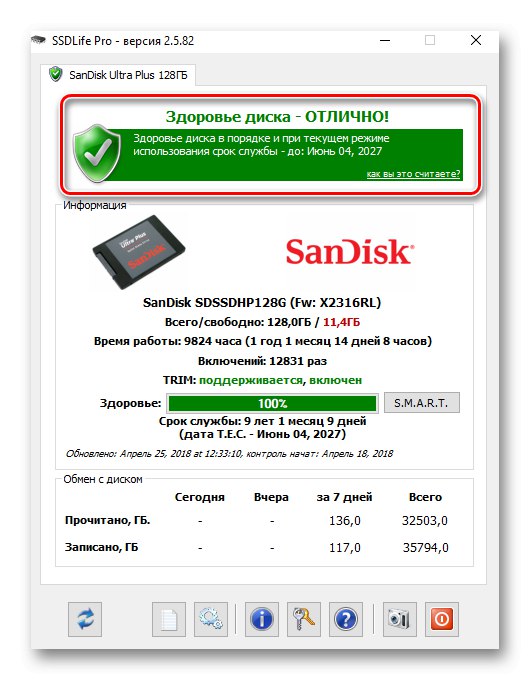
Процесор + РАМ
Ова чињеница се тиче малог броја корисника - без обзира на то, сада многи људи користе више или мање савремене рачунаре и преносне рачунаре чији су капацитети довољни за покретање чак и захтевних прегледача. Међутим, корисници са слабим машинама (стари рачунари, нетбоок рачунари, супербуџет сегмент) природно ће имати приметне потешкоће при покушају отварања веб прегледача. Ако ажурирање конфигурације није опција, потражите најлакши претраживач, а не онај који сви знају.Немојте мислити да су прегледачи за слабе рачунаре много гори од својих промовисаних конкурената: многи од њих су обдарени скупом свих потребних функција, али све што је непотребно и неопходно за свакога је, напротив, исечено.
Детаљније:
Како одабрати прегледач за слаб рачунар
Пронађите свој процесор
Избор процесора за рачунар
Карактеристике перформанси процесора
Инсталирање процесора на матичној плочи
У чланку су описани само општи разлози и морате схватити да у вашем случају увек може бити кривица одређени проблем који се може решити тек након потпуне дијагнозе. Често у томе помаже анализа претходних догађаја који би могли да допринесу појави проблема, на пример, велика надоградња система, замена компонената рачунара без поновног инсталирања ОС-а, избрисани вирус, велико ажурирање самог прегледача итд. Треба тражити решење од наводног извора проблема.